WooCommerce eklentisi için Abandoned Cart Lite'ın varsayılan E-posta Şablonunu anlama
Yayınlanan: 2018-03-23Terk edilmiş sepetleri yakalamayı ve Abandoned Cart Lite for WooCommerce eklentisinin varsayılan ayarlarını önceki yazılarımızda tartışmıştık. Terk edilmiş sepetler ele geçirildikten sonra, WooCommerce terkedilmiş alışveriş sepeti hatırlatma e-postalarını kullanmamız ve kayıp müşterilere göndermemiz ve onları satın almalarını tamamlamaya ikna etmemiz gereken kurtarma mekanizması devreye girer. Bu yazıda, hatırlatıcı e-posta bildirimleri göndermek için kullanılan bu eklentide bulunan WooCommerce terk edilmiş sepet varsayılan E-posta Şablonunu anlayacağız.
Kaybedilen satışları geri almanın en iyi yolunun, kaybedilen müşterilerimizin sitemize geri dönmesi ve olası işlemlerini tamamlaması olduğunu hepimiz biliyoruz. Bu görevi yerine getirmek için, bu kayıp müşterilere WooCommerce terk edilmiş sepet hatırlatma e-postaları gönderilir. Ancak bu kadar değil, müşterileri işlemi tamamlamak için terk edilmiş alışveriş sepetini tekrar ziyaret etmeye teşvik etmek için etkileşimli içerikle özelleştirilmiş çerçeveli bir e-posta şablonuna sahip olmak zorunludur. Bu, çevrimiçi mağazalarınıza müşteri çekmenin harika bir yoludur.
Temel kurtarma işlemine başlamak ve çevrimiçi mağazalarınıza daha fazla müşteri çekmek için WooCommerce Abandoned Cart Pro eklentisinde bulunan varsayılan e-posta şablonunu anlamamıza izin verin. Gelişmiş bir kurtarma işlemi ve WooCommerce Abandoned Cart eklentisinin daha fazla özelliğini edinmek için lütfen Abandoned Cart Pro for WooCommerce eklentimize göz atın.
WooCommerce Terk Edilmiş Sepette E-posta Şablonları Sekmesi
Abandoned Cart Lite for WooCommerce eklentisine Initial adında önceden eklenmiş bir varsayılan e-posta şablonu vardır.
Aşağıda gösterildiği gibi Initial adlı varsayılan şablonu bulacağınız WooCommerce -> Abandoned Carts -> Email Templates sekmesine gidin:
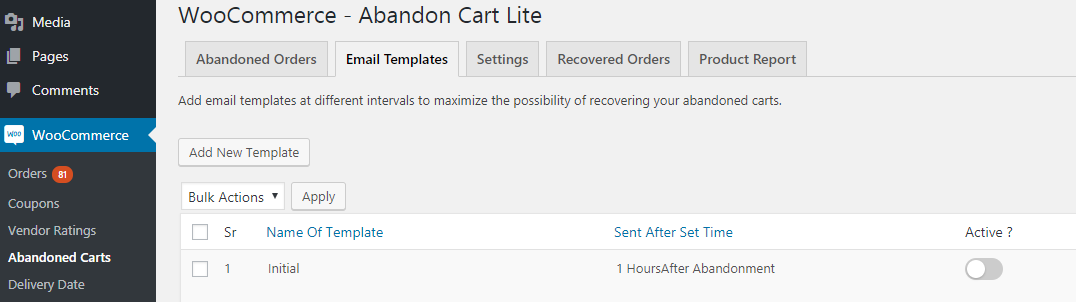
E-posta Şablonları sekmesi
Varsayılan olarak, terk edilmiş sepet e-posta şablonu devre dışı bırakılacaktır. Yöneticinin, aşağıda gösterildiği gibi terk edilmiş sepet hatırlatma e-postaları göndermek için kullanmaya başlaması için şablonu etkinleştirmesi gerekir:
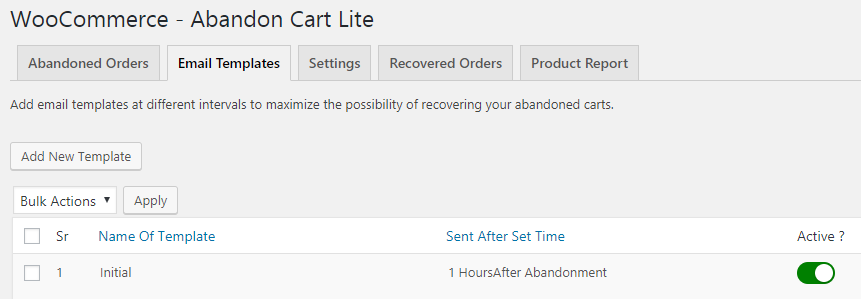
Varsayılan e-posta şablonu
Yukarıdaki resim, E-posta Şablonları sekmesi altındaki farklı şablonları göstermektedir. Terk edilmiş alışveriş sepeti e-postasının müşteriye gönderileceği süre , İlk şablon için 1 Saat olarak ayarlanmıştır. Bu, alışveriş sepetinin terk edilmesinden 1 saat sonra bir hatırlatma e-postasının gönderileceği anlamına gelir.
Yukarıdaki E-posta Şablonları sayfası aşağıdaki öğelerle birlikte görüntülenir:
1. Şablonun adı: Bu, şablonun adını görüntüler.
2. Ayarlanan Zamandan Sonra Gönderildi: Sepet terk edildikten sonra, terk edilen sepet hatırlatma e-postasının müşteriye gönderileceği zaman aralığıdır.
3. Etkin mi?: Bu, şablonun o anda etkin mi yoksa devre dışı mı olduğunu gösterir. Aktif, yukarıdaki ekran görüntüsünde gösterildiği gibi yeşil renkle işaretlenmiştir.
Yukarıdaki ekran görüntüsündeki Yeni Şablon Ekle düğmesine tıklayarak WooCommerce terkedilmiş sepet eklentisinde yeni e-posta şablonları da oluşturabilirsiniz .
Varsayılan şablonda değişiklik yapmak için, fareyle şablon adının üzerine gelmeniz yeterlidir. Bu size şablonu aşağıda gösterildiği gibi Düzenleme veya Silme seçeneği sunar:

Düzenle ve Sil seçeneği
WooComerce Terk Edilmiş Sepette Varsayılan E-posta Şablonunu Düzenleme
Varsayılan e-posta şablonunun Düzenle seçeneğine tıkladığınızda, aşağıda gösterildiği gibi E-posta Şablonunu Düzenle sayfasına gideceksiniz. Bu sayfa 2 bölüme ayrılmıştır.
1. Bölüm:
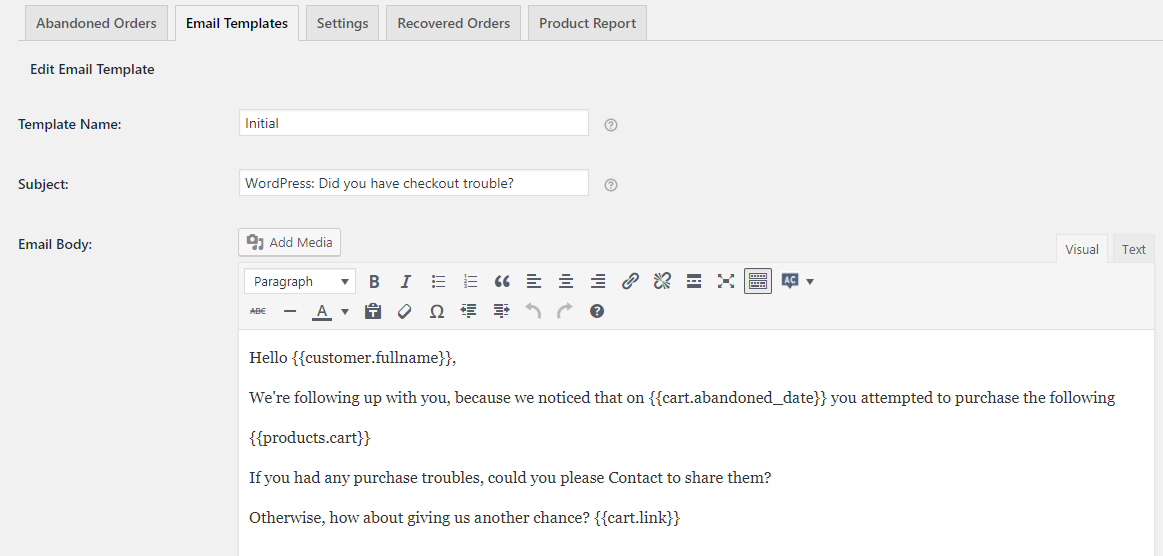
E-posta Şablonu sayfasını düzenle
Bu sayfadaki farklı parametreleri anlayalım.
1. Şablon Adı: Bu alana yazılan şablona bir isim vermeniz gerekmektedir. Bu ad, şablonları adlarına göre tanımlamak için E-posta şablonları liste sayfasında görüntülenecektir. Varsayılan şablon adı Initial'dir .
2. Konu: Varsayılan olarak WordPress olan hatırlatma e-postasının konusu: Ödeme sorunu yaşadınız mı? WordPress kelimesi site başlığının adıdır, dolayısıyla konu şu içerir : <site_title_name>: Ödeme sorunu yaşadınız mı?
Bu konuyu gerektiği gibi değiştirebilir ve konuya bir birleştirme kodu ekleyerek kişiselleştirebilirsiniz . Örneğin Merhaba {{customer.firstname}} yazabilirsiniz!! Sepetinizde {{products.cart}} öğesini Konu Satırına bıraktınız. Bu, Merhaba John!! Sepetinizde Konu Satırında Protein Ekmeği bıraktınız .
Kaybedilen müşteriye ilk etapta e-postayı açmak gibi hissettirmek ve işlemi tamamlamaya doğru ilerlemelerini sağlamak için iyi bir konu satırına sahip olmak çok önemlidir.

3. E-posta Gövdesi: Buraya terk edilen sepete ilişkin ayrıntıları veren e-posta içeriklerini yazabilirsiniz. Önce müşteriye tam adıyla hitap eder, ardından sepetin terk edildiği tarihi görüntüler ve yukarıdaki resimde gösterildiği gibi sepet detaylarını verir.
E-posta gövdesini, müşterileri satın almaları için çevrimiçi mağazanıza çekecek ve çekecek e-postada vurgulamak istediğiniz şeye bağlı olarak özelleştirebilirsiniz .
Aşağıdaki ekran görüntüsünde AC düğmesinin çok kullanışlı olduğu farklı seçenekler görüntülenmektedir.

E-postayı oluşturmak için sağlanan farklı öğeler
Görüntülenen seçeneklerin sağ ucunda gösterilen AC düğmesi, size e-posta gövdesinde kullanılabilecek birleştirme kodlarının bir listesini verir. Aşağıda gösterildiği gibi 7 birleştirme kodu mevcuttur:

Kullanılabilir birleştirme kodlarının listesi
Yukarıdakiler, belirli öğeler için kullanılabilecek birleştirme kodlarının bir listesidir. Örneğin, Müşteri Tam Adının görüntülenmesini istiyorsanız, listeden Müşteri Tam Adını tıklamanız yeterlidir. Bu, e-posta gövdesine eklendiğinde, terk edilen sepetteki gerçek Müşteri Tam Adı seçilecek ve bu birleştirme kodu yerine görüntülenecektir .
WooCommerce Mağaza Satışlarını Artırın
"Abandoned Cart Pro for Woo'yu sitemize yüklediğimizden beri, arabaları hemen kurtarabildik. Kurulum basit ve kolaydır. Kupon kodlarıyla birlikte e-posta bildirimi ve zamanlama harika bir özelliktir, bu nedenle daha önce kaybolan ek oluşturmamıza yardımcı olur, satış geliri." - Chris Listl
2. Bölüm:
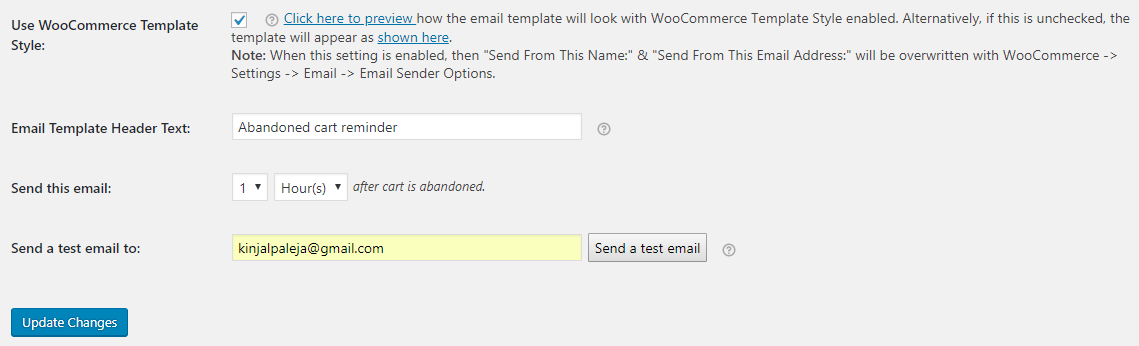
E-posta Şablonunu Düzenle sayfasının 2. bölümü
4. WooCommerce Şablon Stilini Kullan: Burada 2 seçenek vardır, onay kutusunu işaretleyerek varsayılan WooCommerce Şablon Stilini seçebilir veya boş bırakarak seçmemeyi seçebilirsiniz.
WooCommerce Şablon Stilini istiyorsanız, e-posta aşağıdaki gibi görünecektir:
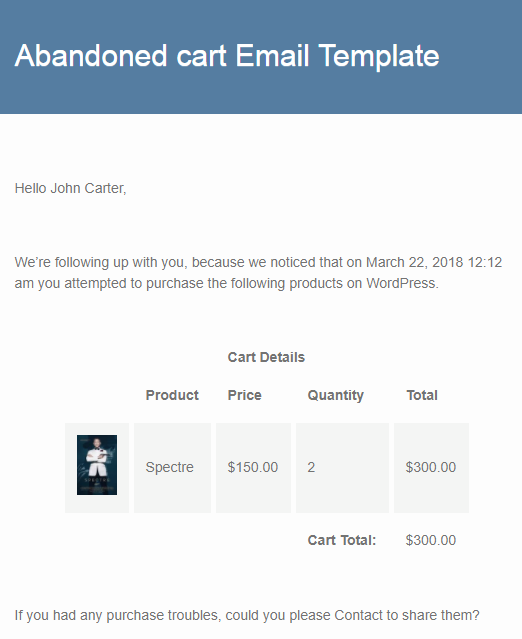
Varsayılan WooCommerce Şablon Stili
Varsayılan WooCommerce Şablon Stilini istemiyorsanız , e-posta aşağıdaki gibi görünecektir:

Varsayılan WooCommerce Şablon Stili olmadan
Şablon stili WooCommerce ayarından alınmıştır ve bu tasarım ve stilde WooCommerce -> Ayarlar -> E-postalar menüsünden değişiklik yapabilirsiniz.
5. E-posta Şablonu Başlık metni: Bu, şablondaki Başlık olan mavi alandır ve bu alana ne yazarsanız yazın yukarıdaki resimde gösterildiği gibi başlıkta görünecektir. Varsayılan olarak bu, yalnızca WooCommerce Şablon Stilini Kullan seçeneği işaretlendiğinde geçerli olan Terk Edilmiş Sepet E-posta Şablonu olarak ayarlanmıştır.
6. Bu e-postayı gönder: Burada, bu şablon için açılır menüden saati saat veya gün olarak seçebilirsiniz. Bu, sepet terk edildikten sonra, bu alanda belirtilen süreden sonra müşteriye hatırlatma e-postası gönderileceği anlamına gelir. Bu nedenle, varsayılan e-posta şablonu için e-posta, alışveriş sepeti terk edildikten 1 saat sonra gönderilecektir.
7. Test e-postası gönder: Bu şablonun test e-postasını almak için e-posta adresini buraya girebilirsiniz. Bu nedenle , WooCommerce'de terk edilmiş sepet hatırlatma e-postasını müşterilerinize göndermeden önce, bu ayarı kullanarak e-postanın içeriğini doğrulayabilir ve onaylayabilirsiniz .
E-posta Şablonunu Düzenle sayfasında tüm değişiklikler yapıldıktan sonra, burada yapılan tüm değişiklikleri kaydetmek için Değişiklikleri Güncelle düğmesine tıklamanız gerekir.
WooCommerce Abandoned Cart Eklentisindeki Varsayılan Şablonu Silme
Varsayılan şablonu, aşağıda gösterildiği gibi Başlangıç şablonunun Düzenle seçeneğinin yanında bulunan Sil seçeneğine tıklayarak da silebilirsiniz:

Varsayılan e-posta şablonunu silme
